Apple Pay – это инновационная система оплаты, разработанная компанией Apple для пользователей iPhone. С ее помощью вы можете быстро и удобно производить платежи без необходимости использования физической карты. Благодаря использованию технологии безконтактных платежей и считывающего устройства NFC, Apple Pay устанавливает новый стандарт удобства и безопасности оплаты.
Настройка Apple Pay на iPhone занимает всего несколько минут и не требует особых навыков. Прежде всего, вам потребуется активировать функцию Apple Pay на вашем iPhone. Для этого вам необходимо перейти в "Настройки", выбрать "Wallet и Apple Pay" и следовать предлагаемым инструкциям. После активации функции вам будет предложено добавить банковскую карту.
Добавление банковской карты в Apple Pay происходит в несколько простых шагов. Вам потребуется выбрать "Добавить карту" в приложении Wallet, после чего вы сможете автоматически сканировать информацию о карте с помощью камеры вашего iPhone. Если сканирование не удалось, вы можете ввести данные карты вручную.
После добавления банковской карты в Apple Pay, ваш iPhone будет готов к осуществлению платежей с ее помощью. Для оплаты товаров или услуг вам будет необходимо просто приложить iPhone к считывающему устройству, установленному в магазине или ресторане. При этом вам может потребоваться подтверждение с помощью Touch ID или Face ID. Все платежи с Apple Pay защищены высоким уровнем безопасности, так как осуществляются с использованием уникального номера карты и дополнительного кода безопасности.
Настройка Apple Pay на iPhone: безопасные и удобные платежи
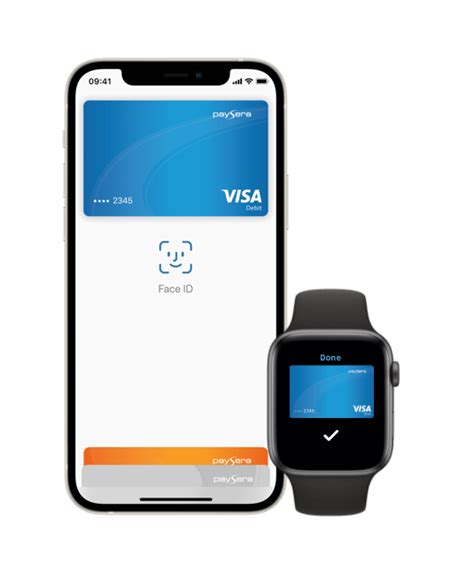
1. Убедитесь, что ваш iPhone имеет поддержку Apple Pay. В списке совместимых устройств вы должны увидеть вашу модель iPhone. Если ваше устройство не поддерживает Apple Pay, вы не сможете использовать эту функцию.
2. Проверьте, что у вас установлена последняя версия операционной системы iOS. Обновления iOS могут включать различные улучшения и исправления, которые могут быть важными для безопасного использования Apple Pay.
3. Откройте приложение "Настройки" на вашем iPhone. Прокрутите вниз и нажмите на раздел "Wallet и Apple Pay". Если этого раздела нет, значит ваше устройство не поддерживает функцию Apple Pay.
4. Нажмите "Добавить карту". Вам будет предложено выбрать способ добавления карты - через существующий аккаунт iCloud или с помощью камеры. Если у вас уже есть карта, связанная с вашим аккаунтом iCloud, выберите этот способ. Если же у вас нет карты в iCloud, используйте камеру для сканирования карты или введите данные вручную.
5. После добавления карты вам может потребоваться подтвердить ее правом собственности. Это может произойти через отправку кода подтверждения на ваш телефон или путем обращения в ваш банк.
6. Подождите, пока ваша карта будет проверена и активирована. Это может занять несколько минут. После активации ваша карта будет готова к использованию с Apple Pay.
7. Чтобы сделать покупку с помощью Apple Pay, просто разблокируйте ваш iPhone и приложите его к терминалу оплаты NFC (бесконтактной оплаты) в магазине или просто нажмите на кнопку оплаты в приложении или на сайте. Вам может потребоваться использовать отпечаток пальца (Touch ID) или пароль для подтверждения платежа.
Теперь вы знаете, как настроить Apple Pay на вашем iPhone. Благодаря этой удобной функции вы можете совершать покупки с помощью своего iPhone безопасно и с комфортом. Не забудьте обновлять вашу карточную информацию и следовать инструкциям безопасности, чтобы сохранить защищенность вашего Apple Pay аккаунта. Приятных платежей!
Почему стоит использовать Apple Pay для платежей

Вот несколько причин, почему стоит использовать Apple Pay для ваших платежей:
1. Безопасность: Apple Pay использует технологию шифрования и аутентификации по отпечатку пальца или лица, чтобы обеспечить безопасность ваших финансовых данных. Ваши карточные данные никогда не сохраняются на устройстве или на серверах Apple, что делает использование Apple Pay безопасным и защищенным.
2. Удобство: Одно нажатие позволяет совершать покупки в магазинах, приложениях и онлайн, делая процесс оплаты быстрым и беззаботным. Вам больше не нужно запоминать данные вашей пластиковой карты или вводить их каждый раз при покупке. Просто приложите ваш iPhone к точке оплаты или используйте функцию "приложений" в Safari.
3. Широкое принятие: Apple Pay принимается во множестве магазинов, ресторанов, банков и сервисов по всему миру. Это означает, что вы можете использовать Apple Pay практически везде, где принимаются безконтактные платежи.
4. Добавление нескольких карт: Вы можете добавить несколько кредитных или дебетовых карт в Apple Pay и легко переключаться между ними при оплате. Это делает ваш опыт платежей более гибким и удобным.
5. Отслеживание расходов: Apple Pay предоставляет вам детализированную информацию о ваших покупках, что помогает вам отслеживать свои расходы и управлять своим бюджетом.
В итоге, Apple Pay является надежной и удобной системой платежей, которая предлагает безопасные и простые способы оплаты. Если вы еще не пробовали Apple Pay, стоит попробовать!
Как настроить Apple Pay на iPhone в несколько простых шагов
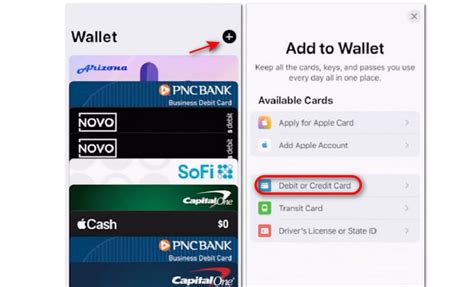
Шаг 1: Откройте приложение "Настройки" на вашем iPhone и найдите раздел "Wallet и Apple Pay".
Шаг 2: Нажмите на кнопку "Добавить карту", чтобы начать процесс добавления вашей банковской карты в Apple Pay.
Шаг 3: Выберите способ добавления карты - через использование камеры устройства или вручную вводя данные карты.
Шаг 4: Если вы выбрали использование камеры, удерживайте карту в рамке на экране, чтобы она была полностью видна. Если вы выбрали ручной ввод, введите номер карты, срок ее действия и другую необходимую информацию.
Шаг 5: Подтвердите свою карту с помощью одной из доступных методов - например, отправив код подтверждения на ваш телефон или по электронной почте.
Шаг 6: После успешного добавления карты в Apple Pay, вы можете выбрать ее в качестве предпочтительной карты для платежей и настроить дополнительные параметры, если необходимо.
Теперь вы можете использовать Apple Pay для оплаты товаров и услуг с помощью вашего iPhone. Ваши платежные данные будут храниться в зашифрованном виде и не будут передаваться при выполнении транзакций, что делает использование Apple Pay безопасным и надежным способом совершения покупок.
Практические рекомендации по использованию Apple Pay на iPhone

После настройки Apple Pay на своем iPhone вы можете начать использовать его для безопасных и удобных платежей. Вот несколько практических рекомендаций, чтобы максимально эффективно использовать функции Apple Pay:
1. Загрузите свои кредитные и дебетовые карты в приложение Wallet.
Перейдите в приложение Wallet на своем iPhone, нажмите на кнопку "Добавить карту" и следуйте инструкциям на экране, чтобы добавить свои кредитные и дебетовые карты в Apple Pay. Убедитесь, что ваши карты поддерживаются Apple Pay и что у вас есть доступ к интернет-банкингу для верификации карт.
2. Установите свою основную карту по умолчанию.
После добавления нескольких карт в приложение Wallet, выберите карту, которую вы хотите использовать как основную. Перейдите в настройки приложения Wallet, выберите "Платежи и доставка", нажмите на "Основная карта" и выберите нужную карту. Теперь вы сможете отправлять платежи с помощью этой карты первой, а другие карты будут доступны для выбора при необходимости.
3. Настройте Face ID или Touch ID для аутентификации платежей.
Чтобы сделать платеж с помощью Apple Pay, вам необходимо аутентифицироваться с помощью Face ID (для iPhone X и новее) или Touch ID (для более старых моделей iPhone). Убедитесь, что ваш iPhone настроен на использование Face ID или Touch ID и что эти функции включены в настройках приложения Wallet.
4. Используйте Apple Pay для покупок в магазинах и онлайн.
С Apple Pay вы можете совершать покупки не только в магазинах, но и онлайн. Для проведения платежа в магазине просто приложите ваш iPhone к терминалу без контакта и подтвердите платеж с помощью Face ID или Touch ID. Для покупок онлайн выберите Apple Pay как способ оплаты и подтвердите платеж вашим аутентификационным методом.
5. Проверьте историю платежей и настройки безопасности.
Регулярно просматривайте историю своих платежей в приложении Wallet, чтобы быть в курсе всех совершенных транзакций с использованием Apple Pay. Также ознакомьтесь с настройками безопасности приложения Wallet, чтобы убедиться, что ваши данные и платежи защищены.
Следуя этим практическим рекомендациям, вы сможете наслаждаться удобством и безопасностью Apple Pay на своем iPhone. Получите еще больше удовольствия от быстрых и простых платежей!